Autor:
Helen Garcia
Data De Criação:
13 Abril 2021
Data De Atualização:
1 Julho 2024
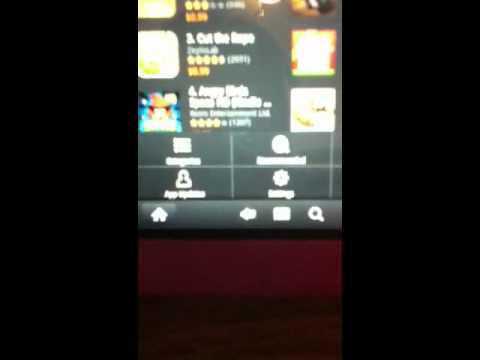
Contente
- Passos
- Método 1 de 2: Atualizar aplicativos manualmente
- Método 2 de 2: Ativando atualizações automáticas
- Pontas
- Avisos
Atualizar aplicativos em seu Kindle Fire permite que você se beneficie instantaneamente das melhorias e alterações feitas pelos desenvolvedores. Os aplicativos no Kindle Fire podem ser atualizados manualmente no menu Aplicativos ou ativando as atualizações automáticas.
Passos
Método 1 de 2: Atualizar aplicativos manualmente
 1 Clique na guia Aplicativos na parte superior da tela. No estado inativo, a guia ficará transparente.
1 Clique na guia Aplicativos na parte superior da tela. No estado inativo, a guia ficará transparente.  2 Toque na opção “Store” no canto superior direito da tela.
2 Toque na opção “Store” no canto superior direito da tela. 3 Toque no ícone do menu na parte inferior da tela Loja. O ícone do menu parece um retângulo com três barras horizontais.
3 Toque no ícone do menu na parte inferior da tela Loja. O ícone do menu parece um retângulo com três barras horizontais.  4 Selecione a seção “Meus aplicativos” para ir para a lista de seus aplicativos.
4 Selecione a seção “Meus aplicativos” para ir para a lista de seus aplicativos.- Em alguns modelos Kindle Fire, esta seção pode ser chamada de “Atualizações de aplicativos”.
 5 Clique na guia "Atualizações disponíveis" logo abaixo da seção "Meus aplicativos".
5 Clique na guia "Atualizações disponíveis" logo abaixo da seção "Meus aplicativos". 6 Veja o status de atualização de seus aplicativos. Haverá um botão Atualizar ao lado de cada aplicativo aguardando para ser atualizado.
6 Veja o status de atualização de seus aplicativos. Haverá um botão Atualizar ao lado de cada aplicativo aguardando para ser atualizado.  7 Toque no botão Atualizar próximo a cada um desses aplicativos e eles serão atualizados. Repita esse processo para cada aplicativo pronto para atualização para atualizar todos eles.
7 Toque no botão Atualizar próximo a cada um desses aplicativos e eles serão atualizados. Repita esse processo para cada aplicativo pronto para atualização para atualizar todos eles.
Método 2 de 2: Ativando atualizações automáticas
 1 Toque no ícone Configurações para ir para as configurações do Kindle. O ícone de configurações parece uma engrenagem cinza e está localizado na área de trabalho. Se você ativar as atualizações automáticas para cada aplicativo, não será necessário atualizá-los manualmente e a versão do aplicativo estará sempre atualizada.
1 Toque no ícone Configurações para ir para as configurações do Kindle. O ícone de configurações parece uma engrenagem cinza e está localizado na área de trabalho. Se você ativar as atualizações automáticas para cada aplicativo, não será necessário atualizá-los manualmente e a versão do aplicativo estará sempre atualizada.  2 Toque em Aplicativos e jogos. Role para baixo no menu de configurações para encontrar esta seção.
2 Toque em Aplicativos e jogos. Role para baixo no menu de configurações para encontrar esta seção.  3 Toque em Configurações do aplicativo Amazon para ir para as configurações da app store.
3 Toque em Configurações do aplicativo Amazon para ir para as configurações da app store. 4 Toque no menu App store para abrir as configurações da App store.
4 Toque no menu App store para abrir as configurações da App store. 5 Toque em "Atualizações automáticas" para abrir as configurações de atualização automática.
5 Toque em "Atualizações automáticas" para abrir as configurações de atualização automática. 6 Marque a caixa ao lado de Ativar atualizações automáticas. Se esta configuração já estiver habilitada, os aplicativos devem ser atualizados automaticamente. Caso contrário, você ativa as atualizações automáticas!
6 Marque a caixa ao lado de Ativar atualizações automáticas. Se esta configuração já estiver habilitada, os aplicativos devem ser atualizados automaticamente. Caso contrário, você ativa as atualizações automáticas!
Pontas
- Se você não desativou as atualizações automáticas, os aplicativos devem ser atualizados automaticamente.
- Embora os aplicativos sejam atualizados regularmente em outras plataformas (como iOS e Android), isso não acontece com tanta frequência no Kindle Fire. Isso pode ser extremamente desanimador porque os aplicativos podem não sincronizar entre as plataformas.
Avisos
- Acompanhe o consumo de memória do seu Kindle. Atualizar todos os aplicativos regularmente pode consumir rapidamente todo o espaço livre em seu disco rígido.



